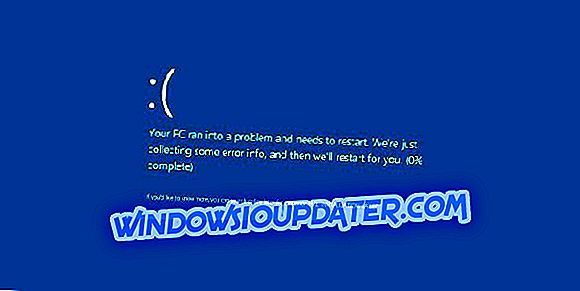디자이너 인 경우 색상 피커 소프트웨어를 적어도 한 번 사용했을 것입니다. 많은 디자인 응용 프로그램에는 내장 된 색상 선택기 도구가 있지만 때로는 몇 가지 추가 기능이있는 도구가 필요할 수도 있습니다. 만약 당신이 디자이너이고 컬러 픽커 소프트웨어를 찾고 있다면, 오늘 우리는 당신에게 Windows 10을위한 최고의 컬러 픽커 어플리케이션을 보여줄 것입니다.
Windows 10 용 최고의 색상 선택기 소프트웨어는 무엇입니까?
ColorPic
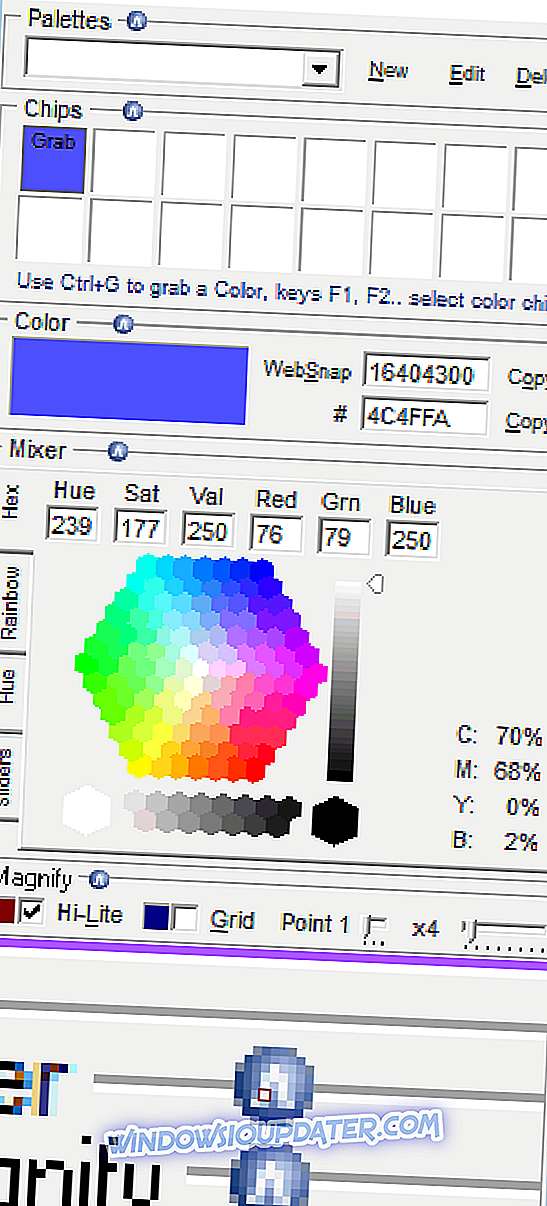
당신이 간단한 색상 선택 소프트웨어를 찾고 있다면, ColorPic 당신을 위해 완벽 할 수도 있습니다. 응용 프로그램은 사용하기 쉽고 마우스를 클릭하기 만하면되는 색상을 선택합니다. ColorPic은 16 진수 및 10 진수 형식으로 색상을 표시 할 수 있으며 RGB 채널과 함께 색조 및 채도 값을 쉽게 조정할 수 있습니다. 또한이 응용 프로그램은 Cyan, Magenta, Yellow 및 Black의 백분율을 보여줍니다.
응용 프로그램에는 화면의 색상을 정확하게 선택하는 데 사용할 수있는 하단에 확대 영역이 있습니다. 원하는 색상을 쉽게 선택하기 위해 확대 영역을 확대 및 축소 할 수 있다는 점을 언급 할 필요가 있습니다. 또한 화살표 키를 사용하여 마우스를 이동하고 정확한 선택을 수행 할 수도 있습니다.
응용 프로그램에는 컬러 믹서가 있으며 16 진수, 레인보우, 색조 및 슬라이더 믹서 중에서 선택할 수 있습니다. 이 기능은 특정 색상을 선택하거나 이미 선택한 색상을 약간 조정하려는 경우에 유용합니다. 이 응용 프로그램은 웹 안전 색상을 지원하며 필요한 경우 가장 가까운 웹 안전 색상으로 쉽게 이동할 수 있습니다. 포인트 샘플, 3 × 3 또는 5 × 5 컬러 샘플링 중에서 선택할 수도 있습니다. 마지막으로 ColorPic을 사용하여 색상 팔레트를 만들고 나중에 사용할 수 있도록 선택한 색상을 저장할 수 있습니다. 이 응용 프로그램을 사용하면 선택한 색상을 클립 보드로 바로 복사 할 수 있으므로 다른 디자이너 도구에서 쉽게 사용할 수 있습니다.
ColorPic은 간단한 색상 선택 도구이므로 처음 사용하는 사용자에게 적합합니다. 응용 프로그램은 완전 무료이므로 제한없이 사용할 수 있습니다.
그냥 색상 선택기
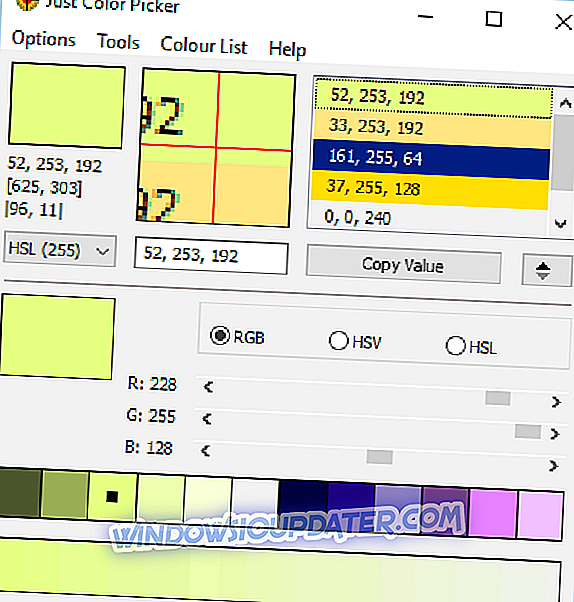
이것은 Windows 용 또 다른 간단한 색상 선택기 소프트웨어입니다. 응용 프로그램은 다소 단순한 인터페이스를 가지고 있으며 돋보기 섹션과 함께 선택한 색상을 항상 볼 수 있습니다. 응용 프로그램은 10 가지 색상 형식을 지원하며 HTML, RGB, HEX, CMYK 등 중에서 쉽게 선택할 수 있습니다.
선택한 모든 색상이 팔레트에 추가되고 쉽게 내보낼 수 있으며 나중에 사용할 수 있도록 저장할 수 있습니다. Adobe Photoshop .aco 색상 스위치와 김프 .gpl 팔레트 파일을 열고 편집하고 저장할 수도 있습니다. 또한 선택한 색상에 주석을 추가하여 그에 대한 추가 정보를 제공 할 수도 있습니다. 이 응용 프로그램은 RGB, HSV 또는 HSL 조정을 지원하므로 선택한 색상을 쉽게 조정할 수 있습니다.
이 응용 프로그램을 사용하면 선택한 색상의 다양한 음영을 볼 수 있으며 사용 가능한 그라디언트보기조차있어 다양한 색상을 선택할 수 있습니다. 또한 RGB 및 RYB 컬러 휠을 모두 지원합니다. 필요한 경우 텍스트 미리보기 기능이 있으므로 색상을 다른 배경과 비교하는 방법을 볼 수 있습니다. 사용 가능한 색상은 클릭하면 쉽게 복사 할 수 있습니다.
Just Color Picker는 단순한 응용 프로그램으로 일부 사용자를 끌 수있는 겸손한 사용자 인터페이스를 제공합니다. 응용 프로그램은 색상 선택을위한 Alt + X 바로 가기를 사용하므로 바로 가기를 사용하지 않고도 응용 프로그램에서 어떤 색상도 선택할 수 없습니다. 처음에는 조금 혼란스러워 보이지만 잠시 후에 익숙해집니다. 전반적으로, Just Color Picker에는 큰 결함이 없으므로 자유롭게 사용해보십시오. 응용 프로그램은 완전히 무료이며 휴대용 버전 덕분에 모든 PC에서 설치없이 작동합니다.
즉시 색상 선택기
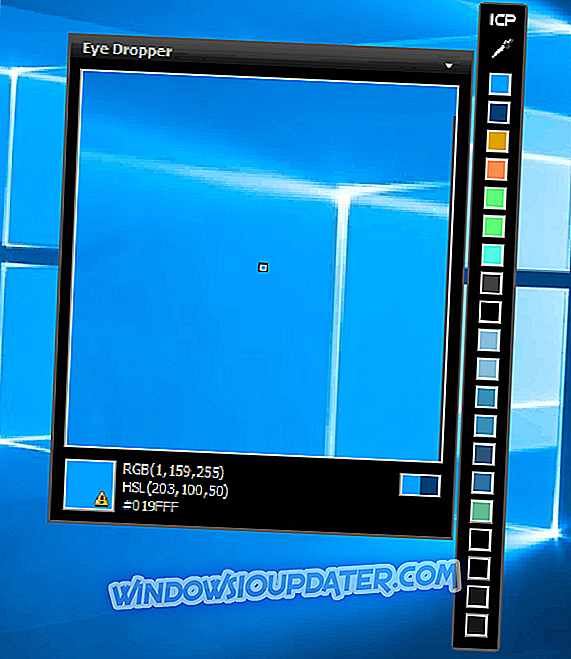
우리 목록의 이전 항목과 달리 Instant Colour Picker는 현대적인 사용자 인터페이스가 제공되므로 시각적으로 매력적입니다. 응용 프로그램을 사용하면 단순히 클릭하여 화면에서 원하는 색상을 선택할 수 있습니다. 돋보기 도구를 사용하면 최대 8 배까지 확대 할 수 있으며 색상을 선택하기 전에도 색상 코드를 쉽게 볼 수 있습니다. 컬러 샘플링은 단일 픽셀, 3 × 3 또는 5 × 5 샘플링을 사용할 수 있습니다.
팔레트는 최대 20 가지 색상을 가질 수 있으며 저장된 각 색상을 클릭하여 자세한 색상을 볼 수 있습니다. 사용 가능한 정보에는 색상 코드 및 색상 변형이 포함됩니다. 필요한 경우 선택한 색상의 채도 또는 채도를 변경할 수도 있습니다. 응용 프로그램을 사용하는 것은 매우 간단하며 키보드 단축키를 눌러 색상을 선택할 수도 있습니다. 그렇게하면 색상 코드가 클립 보드에 추가되어 다른 응용 프로그램에 쉽게 붙여 넣을 수 있습니다.
우리는 즉석 색상 선택기가 RGB, HSL, HSV, CMYK, HTML, 16 진수, ActionScript, 델파이, VC ++ 및 VB 색상 형식을 지원한다고 언급해야합니다. 물론 이러한 형식의 색상 코드를 쉽게 가져 와서 다른 응용 프로그램에 붙여 넣을 수 있습니다. 색상 형식을 이미지 형식으로 저장할 수는 있지만 Photoshop과 호환되는 .aco 형식으로 저장할 수도 있습니다.
응용 프로그램에는 빠른 색상 팔레트 기능이 있으므로 색상 스펙트럼에서 색상을 쉽게 선택할 수 있습니다. 또한 명명 된 색상이 있으므로 쉽게 색상 목록을 검색 할 수 있습니다. 다양한 색상 조합이 어떻게 표시되는지 확인할 수있는 테스트 레이아웃 기능도 있습니다.
전반적으로 즉석 색상 선택기는 훌륭한 도구입니다. 이 응용 프로그램은 현대적인 디자인으로 다양한 기능을 제공합니다. 또한 응용 프로그램이 완전히 무료이므로 제한없이 사용할 수 있습니다.
CP1
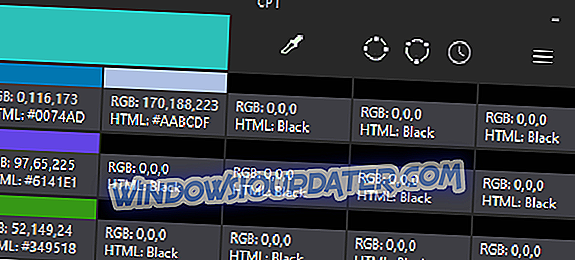
우리가 보여주고 싶은 또 다른 간단한 색상 선택 소프트웨어는 CP1입니다. 응용 프로그램은 간단하고 현대적인 사용자 인터페이스를 가지고 있으므로 기본 사용자에게 적합합니다. RGB 및 HTML 16 진수 형식에 대한 지원이 있으며 선택 만하면 모든 색상 코드를 쉽게 복사 할 수 있습니다.
색상 피킹 프로세스는 다소 단순하며 시작한 후에는 응용 프로그램이 원하는 돋움 색상을 정확하게 선택할 수있는 큰 돋보기로 바뀝니다. 이 응용 프로그램은 넓은 팔레트 모드와 좁은 팔레트 모드를 제공하므로 선택한 색상의 다양한 음영을 볼 수 있습니다. 물론 선택한 색상을 저장하는 히스토리 팔레트도 있습니다.
응용 프로그램에서 .txt 또는 .json 파일로 색상 표를 내보내고 저장할 수 있음을 언급 할 필요가 있습니다. 안타깝게도 .aco Photoshop 파일을 사용할 수 없습니다. 우리는 CP1이 어떤 색상 조정도 허용하지 않으며 우리의 의견에 결함 인 밝기, 색상 또는 채도를 조정할 수 없다는 점을 언급해야합니다.
전반적으로 CP1은 적절한 도구이지만 목록에있는 다른 항목에있는 고급 기능이 부족합니다. 반면에 CP1은 현대적인 사용자 인터페이스를 가지고있어 사용이 매우 간단하므로 기본 사용자에게 적합합니다. 응용 프로그램은 완전히 무료이며 휴대용 버전을 사용할 수 있으므로 설치하지 않고도 사용할 수 있습니다.
ColorPix
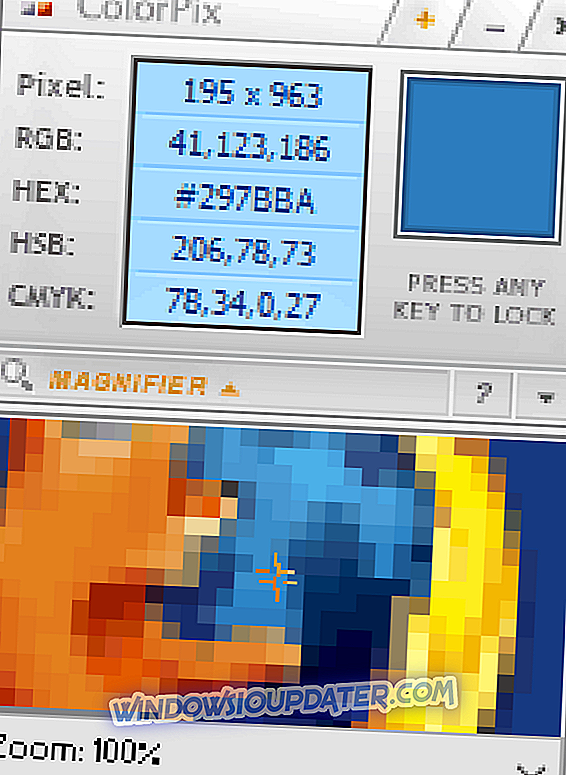
간단한 색상 피킹 소프트웨어를 찾고 계신다면 ColorPix가 귀하에게 적합 할 것입니다. 이 응용 프로그램은 다소 단순하며 색상 선택기와 돋보기가 함께 제공됩니다. 확대경을 사용하면 최대 1600 %까지 확대 할 수 있으므로 원하는 색상을 쉽게 선택할 수 있습니다.
응용 프로그램은 사용하기 쉽고 색상을 선택하려면 커서를 원하는 색상 위로 가져간 다음 키보드의 아무 키나 누르기 만하면됩니다. 이로 인해 색상이 잠길 수 있습니다. 색상이 잠기면 RGB, HEX, HSB 및 CMYK 코드를 볼 수 있습니다. 다른 도구에서 색상을 사용해야하는 경우 클릭하여 간단히 클립 보드에 복사 할 수 있습니다. 이 기능 덕분에 화면의 색상을 쉽게 선택하고 모든 응용 프로그램에서 색상 코드를 사용할 수 있습니다.
ColorPix는 다소 사용하기 쉽지만 고급 기능은 제공하지 않습니다. 응용 프로그램은 색상 팔레트를 지원하지 않으므로 색상을 저장할 수 없습니다. 또한 색상, 채도 또는 밝기를 변경하여 선택한 색상을 편집 할 수 없습니다. 전반적으로, ColorPix는 괜찮은 도구이지만 색상 선택과 관련하여 가장 기본적인 옵션 만 제공합니다. 응용 프로그램은 완전히 무료이며 이식성이 있으므로 기본 사용자에게 적합합니다. 고급 색상 선택기를 원한다면 다른 도구를 고려할 수 있습니다.
픽시
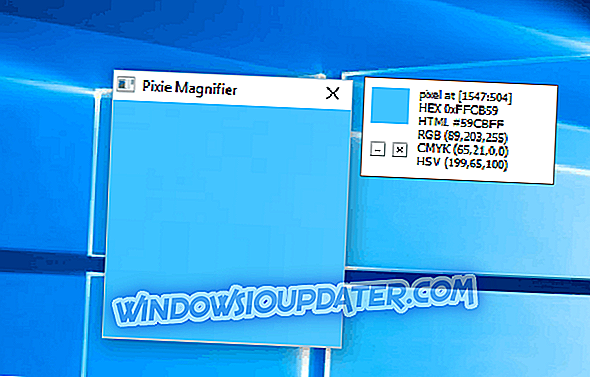
또 다른 단순한 색상 선택 소프트웨어는 Pixie입니다. 응용 프로그램은 다소 단순하며 고급 기능은 제공하지 않습니다. Pixie는 색상 선택을위한 지름길에 크게 의존하는 다소 겸손한 사용자 인터페이스를 가지고 있습니다. 기본 창에는 현재 선택한 색상의 HEX, RGB, CMYK 및 HSV 색상 코드가 표시됩니다. 그러나 색상을 선택하여 팔레트에 추가 할 수는 없습니다. 대신 바로 가기 키를 사용하여 색상의 16 진수 값을 복사 할 수 있습니다. 이 기능 덕분에 다른 응용 프로그램에서 선택한 색상을 쉽게 사용할 수 있습니다.
응용 프로그램에는 돋보기가 있지만이를 사용하려면 키보드 단축키를 눌러야합니다. 돋보기가 자동으로 업데이트되지 않으므로 미리보기를 업데이트하려면 키보드 단축키를 눌러야합니다. 이것은 주요한 결함 인 것 같아서 돋보기를 사용하기가 더 어렵습니다. 응용 프로그램에서는 선택한 색상의 채도 또는 색상을 변경할 수 없지만 키보드 단축키로 색상 혼합기를 열고 약간의 조정을 수행 할 수 있습니다.
Pixie는 믿을 수 없을만큼 작고 이식성이 뛰어나므로 문제없이 모든 PC에서 작동합니다. 이 도구는 제한된 기능을 제공하므로 가장 기본적인 사용자에게만 적합 할 수 있습니다. 가장 큰 결점 중 하나는 색상 팔레트와 기록이 부족하여 선택한 색상을 저장할 수 없다는 것입니다. 이 기능이 부족하지 않다면 Pixie를 사용해 볼 수도 있습니다. 특히 Pixie는 완전히 자유롭고 이식성이 뛰어납니다.
GetColor
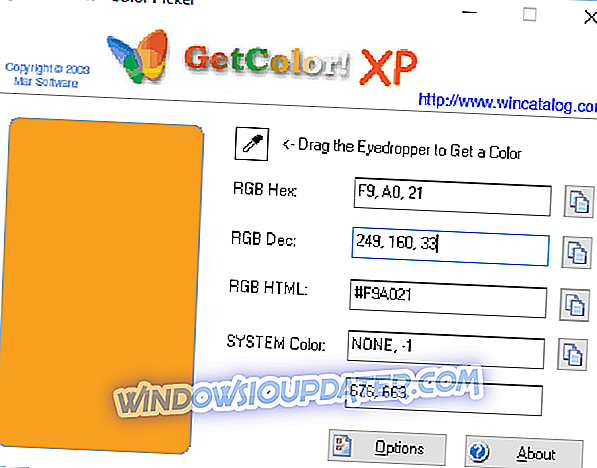
무료로 간단한 색상 선택기를 찾고 있다면 GetColor가 완벽 할 것입니다. 응용 프로그램에는 화면에서 원하는 색상을 선택할 수있는 간단한 사용자 인터페이스가 있습니다. 색상 선택은 다소 간단하며 특정 색상을 선택하려면 스포이드 도구를 드래그 앤 드롭해야합니다. 그런 다음 선택한 색상이 RGB 16 진수, RGB 10 진수 및 RGB HTML 형식으로 표시됩니다.
색상을 선택하면 코드를 클립 보드에 쉽게 복사 한 다음 다른 응용 프로그램에서 사용할 수 있습니다. 응용 프로그램을 사용하면 선택한 색상을 미리 볼 수 있지만 유감스럽게도 색상 선택을 조금 더 복잡하게 만드는 돋보기 도구는 없습니다. 누락 된 기능에 대해 말하면 색상을 사용자 정의 할 수 없으며 색상이나 채도를 변경할 수 없습니다. 또한 색상 팔레트를 만들거나 색상을 저장할 수 없으므로 이는 우리 의견에 큰 결함입니다.
GetColor는 간단한 색상 선택 응용 프로그램이지만 가장 기본적인 기능을 제공하므로 고급 사용자에게는 적합하지 않을 수 있습니다. 반면에 간단한 색상 선택기가 필요한 기본 사용자라면이 응용 프로그램은 필요한 것일 수 있습니다. 응용 프로그램은 완전 무료이므로 제한없이 사용할 수 있습니다.
컬러 코프
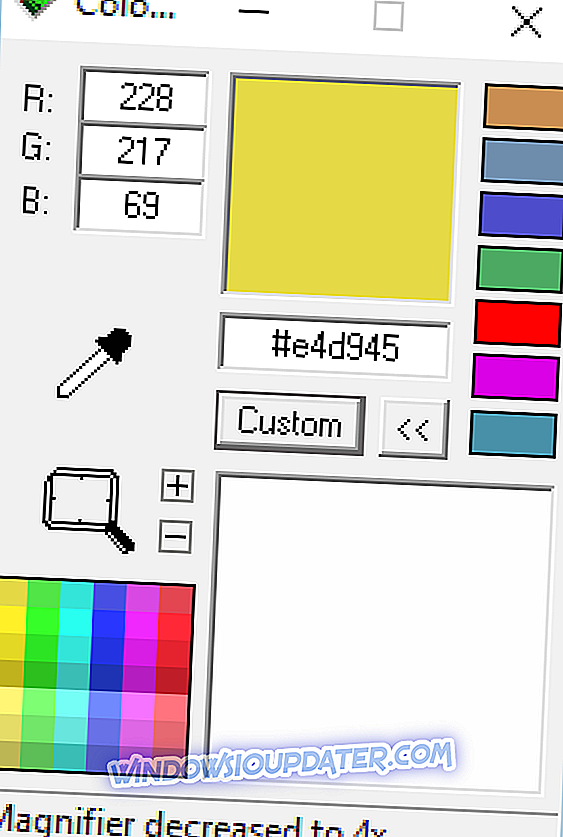
Color Cop은 또 다른 간단하고 자유로운 색상 피킹 소프트웨어입니다. 응용 프로그램에는 스포이드 도구를 끌어서 놓기 만하면 색상을 선택할 수있는 겸손한 인터페이스가 있습니다. 샘플링과 관련하여 애플리케이션은 1px, 3x3px 및 5x5px 샘플링을 지원합니다. 정밀하게 원하는 색상을 선택할 수있는 돋보기 도구가 내장되어 있습니다. 돋보기는 최대 16 배 줌을 지원하며 대부분의 사용자에게 충분합니다. 이 도구에는 선택한 색상 코드를 클립 보드로 자동 복사하여 다른 응용 프로그램에서 사용할 수있는 자동 복사 기능이 있습니다. 색상 코드와 관련하여이 응용 프로그램은 HTML 16 진수, Delphi 16 진수 및 6 개의 추가 형식을 지원합니다.
이 응용 프로그램은 웹 안전 색상을 지원하며 선택한 색상을 반전하거나 임의의 색상을 생성하거나 현재 색상을 회색조로 변환 할 수도 있습니다. 이 응용 프로그램에는 최대 7 가지 색상을 외울 수있는 색상 기록 기능이 있습니다. 또한 42 가지 색상이있는 보색 팔레트도 있습니다. 또한 응용 프로그램에 색상 혼합기가 있으므로 원하는 색상을 쉽게 조정할 수 있습니다.
Color Cop은 단단한 도구이지만 팔레트를 저장할 수있는 능력이 없다는 것을 인정해야합니다. 이것이 유일한 불만입니다. 이 응용 프로그램은 일부 사용자가 좋아하지 않을 수도있는 단순한 디자인을 가지고 있지만 디자인에도 불구하고 여전히 단색 색상 선택기 소프트웨어입니다. 이것은 프리웨어 응용 프로그램이며 완전히 휴대 할 수 있으므로 설치하지 않고도 모든 PC에서 실행할 수 있습니다.
즉석 스포이드
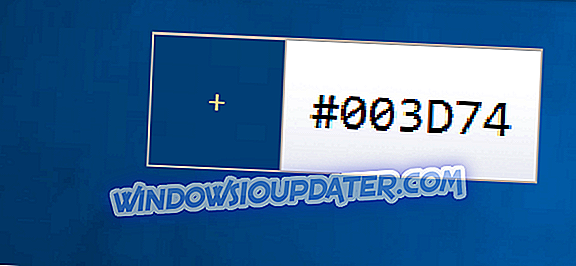
색상 선택 모드를 활성화하면 선택한 색상과 색상 코드와 함께 작은 돋보기가 표시됩니다. Instant Eyedropper는 선택한 색상 코드를 클립 보드에 자동으로 복사하므로 다른 응용 프로그램에서 즉시 사용할 수 있습니다. 이 응용 프로그램은 여러 가지 다른 색상 형식을 지원함을 언급해야합니다. 사용 가능한 형식 목록에는 HTML, HEX, Delphi 16 진수, Visual Basic 16 진수, RGB, HSB 및 Long이 포함됩니다. 응용 프로그램에는 고급 옵션이 제공되지 않으므로 색상을 조정하거나 색상 표를 저장할 수 없습니다. 실제로 색상 이력 옵션조차도 없으므로 이전에 선택한 색상이 표시되지 않습니다.
Instant Eyedropper에는 몇 가지 고급 기능이 없지만 여전히 훌륭한 응용 프로그램입니다. 응용 프로그램은 최소한이며 실행 중인지 알지 못할 수도 있습니다. 또한 직관적이므로 가장 기본적인 사용자라도 사용할 수 있습니다. 간단한 색상 선택기를 찾고 있다면이 도구를 사용해보십시오. 응용 프로그램은 완전히 무료이며 휴대용 버전을 사용할 수 있으므로 설치하지 않고도 모든 PC에서 실행할 수 있습니다.
PixelPicker

프리웨어 컬러 피커 소프트웨어를 찾고 있다면 PixelPicker를 사용해 볼 수 있습니다. 응용 프로그램은 사용하기가 다소 간단하지만 목록에있는 다른 응용 프로그램과는 조금 다른 점이 있습니다. 색상을 선택하려면 먼저 색상 피킹에 사용하려는 화면 부분으로 드래그 앤 드롭해야합니다. 그렇게하면 해당 섹션이 돋보기에 추가되고 마우스를 사용하여 확대 / 축소 할 수 있습니다.
이제 원하는 색상을 선택하려면 돋보기 위로 드래그 앤 드롭해야합니다. 그렇게하면 선택한 색상이 돋보기 아래의 코드와 함께 표시됩니다. 이제 선택한 색상을 클릭하기 만하면 코드를 제 3 자 응용 프로그램에 붙여 넣을 수 있습니다. 색상 포맷은 RGB, ARGB, HTML, CMYK, HSL, HEX 등 10 가지 형식을 지원합니다.
PixelPicker는 색상을 저장할 수 없으므로 팔레트 또는 색상 기록을 지원하지 않습니다. 응용 프로그램은 사용하기가 다소 쉽지만 몇 번 시도해 본 후에 익숙해집니다. PixelPicker는 간단한 사용자 인터페이스를 제공하므로 처음 사용자에게 적합합니다. 신청서는 완전히 무료이므로 시험해보십시오.
Hex 컬러 파인더

우리가 언급 할 필요가있는 또 다른 프리웨어 컬러 피커 소프트웨어는 Hex Color Finder입니다. 이 응용 프로그램은 드래그 앤 드롭 방식을 사용하여 색상을 선택할 수있는 간단한 사용자 인터페이스를 제공합니다. 색상을 선택하면 빨강, 녹색 또는 파랑의 양을 쉽게 조정할 수 있습니다. 그라데이션도 있으므로 다양한 색상을 선택할 수 있습니다.
색상 팔레트 기능을 사용하여 나중에 사용할 수 있도록 약 30 가지 색상을 저장할 수 있습니다. 응용 프로그램을 사용하면 한 번의 클릭으로 다른 팔레트간에 전환 할 수 있도록 사전 설정을 만들 수 있습니다. 색상 사용자 정의의 경우 선택한 색상을 반전하고 조명이나 대비를 변경할 수 있습니다.
Hex Color Finder는 간단한 색상 선택 소프트웨어이지만 필요한 모든 기능을 제공합니다. 이 도구를 사용하면 모든 색상의 색상 코드를 쉽게 복사하여 다른 응용 프로그램에서 사용할 수 있습니다. 안타깝게도 색상 팔레트를 내보낼 수 없으므로 Photoshop과 같은 도구에서 색상 팔레트를 사용할 수 없습니다. 전반적으로, 이것은 간단한 응용 프로그램이며 완전히 프리웨어이므로 사용을 권장합니다.
ACA 색상 선택기
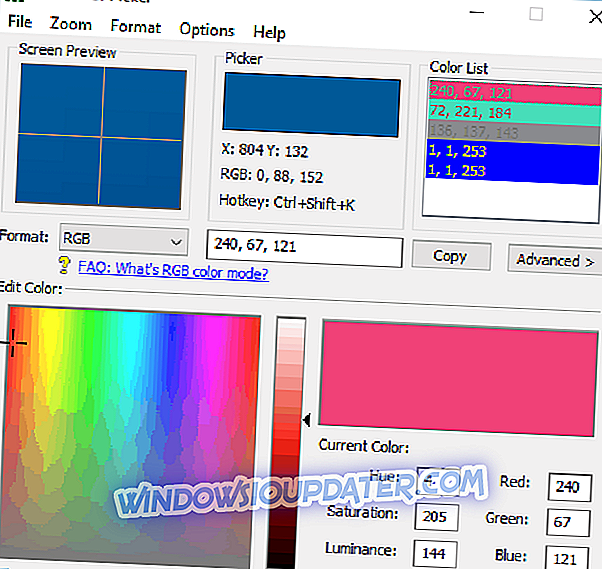
우리 목록의 이전 항목과 달리 ACA Color Picker는 프리웨어 응용 프로그램이 아닙니다. 도구는 사용하기 쉽고 화면에서 색상을 선택하려면 마우스를 원하는 위치로 이동하고 바로 가기 키를 눌러야합니다. 우리는 응용 프로그램이 자동으로 클립 보드에 색상 코드를 복사하여 다른 응용 프로그램에서 사용할 수 있음을 언급해야합니다.
지원되는 형식과 관련하여 응용 프로그램은 표준, 바이트, 백분율 및 소수를 출력 형식으로 제공합니다. 36 배까지 확대 할 수있는 확대경 기능도 있습니다. 응용 프로그램에는 색상 팔레트가있어 선택한 모든 색상을 쉽게 볼 수 있습니다. 색상 내보내기 기능 덕분에 팔레트를 .aco 형식으로 저장하고 Photoshop에서 사용할 수 있습니다. 색상 목록을 저장하고 나중에 사용할 수도 있습니다. 필요한 경우 색을 바꿔 색을 더 잘 구별 할 수 있습니다. 색상 믹서가있어서 선택한 색상을 쉽게 편집 할 수 있습니다. 화면 공간을 절약하려면 응용 프로그램을 시스템 표시 줄로 최소화하면 배경에서 계속 작동합니다.
ACA 색상 선택기는 적절한 도구이며 일반 사용자가 필요로하는 거의 모든 기능을 제공합니다. 그러나 응용 프로그램은 무료가 아니므로 사용하려면 라이센스를 구입해야합니다. 우리의 목록에있는 다른 많은 도구는 완전히 무료 인 동안 동일한 기능을 제공하므로 돈을 절약하려면 다른 도구를 고려하고 싶을 수 있습니다.
Moo0 컬러 피커
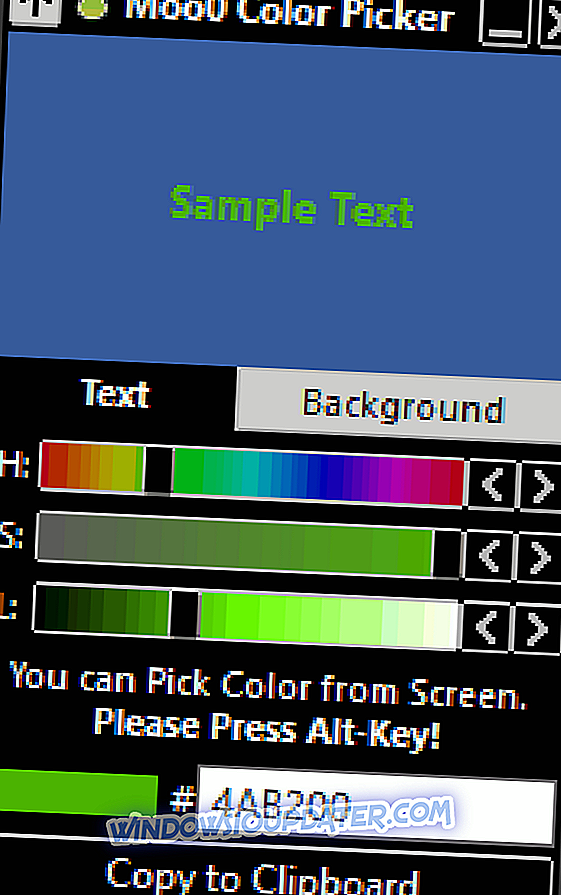
응용 프로그램에서 색상의 16 진 코드를 보여 주며 한 번의 클릭으로 클립 보드로 쉽게 복사 할 수 있습니다. 색조, 채도 및 조명을 변경하여 색상을 조절할 수 있다는 소식을 듣게되어 기쁩니다. 이 응용 프로그램을 사용하면 다른 배경에서 텍스트를 미리 볼 수 있으므로 최상의 색상 조합을 쉽게 찾을 수 있습니다.
단순한 사용자 인터페이스에도 불구하고 응용 프로그램에는 많이 제공되지 않습니다. 색상 팔레트는 지원되지 않으므로 색상을 저장할 수 없습니다. 또한 돋보기 기능이 없어서 정확한 색상 선택이 어려워졌습니다.
Moo0 Color Picker는 기본 색상 선택기이며 고급 기능을 제공하지는 않지만 사용하기가 간단하므로 기본 사용자에게 적합합니다. 응용 프로그램은 완전 무료이므로 제한없이 사용할 수 있습니다. 응용 프로그램은이 개발자의 일부 추가 응용 프로그램을 설치하려고하므로 설치 과정에서 해당 응용 프로그램을 사용하지 않도록 설정해야합니다.
Pixeur
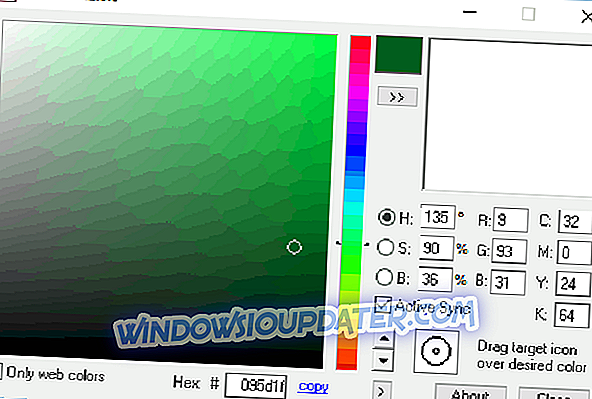
Windows 용 무료 색상 선택 도구는 Pixeur입니다. 이것은 드래그 앤 드롭 방식을 사용하여 간단하게 색상을 선택할 수있는 간단한 응용 프로그램입니다. 웹 사이트의 색상을 선택하는 경우이 응용 프로그램이 웹 색상도 지원한다는 사실을 알게되어 매우 기쁩니다.
Pixeur는 컬러 믹서를 제공하므로 RGB 또는 CYMK 구성 요소를 변경하여 색상을 쉽게 조정할 수 있습니다. 또한 색조, 채도 및 균형을 변경할 수도 있습니다. 색상을 선택하면 16 진수 값을 사용할 수 있으므로 쉽게 복사하고 다른 응용 프로그램에서 사용할 수 있습니다. 선택한 모든 색상은 색상 기록 패널에서 사용할 수 있으며 선택한 색상을 쉽게 내보내고 나중에 사용할 수 있도록 저장할 수 있습니다. 저장된 색상을 말하면, 16 진수, 16 진수, RGB 또는 긴 값 형식으로 복사 할 수 있습니다.
Pixeur는 유일한 결함 일 수있는 간단한 사용자 인터페이스를 가지고 있습니다. 응용 프로그램에는 필요한 모든 기능이 있으므로 처음 사용자에게 적합합니다. 응용 프로그램의 겸손한 사용자 인터페이스에 신경 쓸 필요가 없다면 Pixeur를 사용해보십시오.
ZZoom
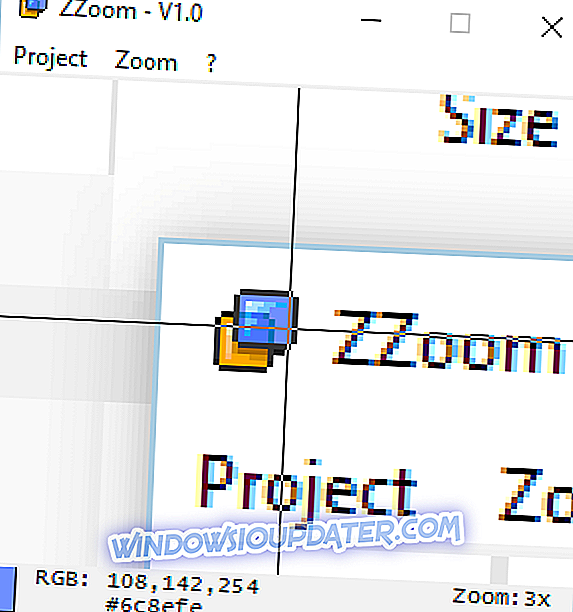
색상 따기는 오히려 간단하며 단축키를 사용합니다. 커서를 원하는 색상 위로 이동하고 키보드의 C 키를 눌러 색상 코드를 복사하십시오. 이렇게하면 원하는 색상을 16 진수 형식으로 다른 응용 프로그램에 쉽게 붙여 넣을 수 있습니다. 사용자는 16 진수 형식으로 만 제한되지만 색상을 선택하기 전에 RGB 값을 볼 수 있습니다.
ZZoom은 간단한 도구이므로 고급 기능을 제공하지 않습니다. 색상 조정이나 색상 팔레트가 없으므로 선택한 색상을 저장할 수 없습니다. 긍정적 인 점은 응용 프로그램이 완전히 무료이며 이식성이 있으므로 설치하지 않고도 모든 PC에서 작동합니다.
컬러 아카이버
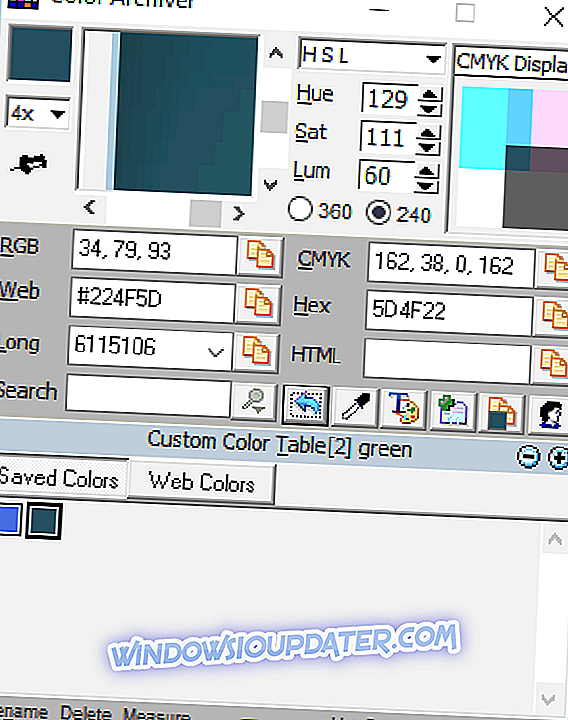
응용 프로그램을 사용하면 RGB, 웹, Long, CMYK 및 Hex 형식의 색상 코드를 볼 수 있습니다. 또한 색상 코드를 쉽게 복사하여 다른 응용 프로그램에서 사용할 수 있습니다. 색상을 조정하고 HSL, HSV, RGB 또는 CMYK 값을 변경할 수도 있습니다. 필요한 경우 색상 조정을 위해 사용할 수있는 표준 색상 혼합기가 있습니다. 응용 프로그램에는 또한 색상 팔레트가있어서 원하는 색상을 저장하고 나중에 사용할 수 있습니다.
Color Archiver는 적절한 도구이지만, 겸손한 디자인은 일부 사용자를 돌릴 수도 있습니다. 응용 프로그램에는 색상을 고를 수있는 고유 한 방법이 있으므로 익숙해지기 위해 몇 가지 시도가 필요할 수 있습니다. 전반적으로이 툴은 완전히 자유롭고 이식성이 있으므로 자유롭게 사용해보십시오.
ColorMania

ColorMania는 Windows 용 또 하나의 무료 색상 피킹 소프트웨어입니다. 응용 프로그램은 드래그 앤 드롭 방식을 사용하여 색상을 선택하고 사용 가능한 돋보기 창에서 정확한 선택을 수행 할 수 있습니다. 색상을 선택하면 빨강, 녹색 및 파랑 색상 및 밝기의 양을 조정할 수 있습니다. 또한 선택한 색상의 채도, 채도 및 값을 조정하거나 색상환에서 새 색상을 선택할 수 있습니다.
선택한 색상은 RGB, HSV, CMYK 등 12 가지 형식으로 사용할 수 있습니다. 언제든지 선택한 색상을 쉽게 복사하여 타사 응용 프로그램에서 사용할 수 있습니다. 색상에 대해 말하자면, HTML 색상에 대한 지원이 있으며 이름별로 가장 인기있는 색상을 찾을 수 있습니다. 사용자 정의 팔레트의 작성도 가능하며 최대 6 가지 색상을 팔레트에 저장할 수 있습니다. 물론 팔레트를 내보내고 나중에 사용할 수 있도록 저장할 수 있습니다.
전반적으로 ColorMania는 견고한 색상 선택 응용 프로그램이며 많은 훌륭한 기능을 제공합니다. 응용 프로그램은 완전 무료이므로 제한없이 사용할 수 있습니다.
피커드
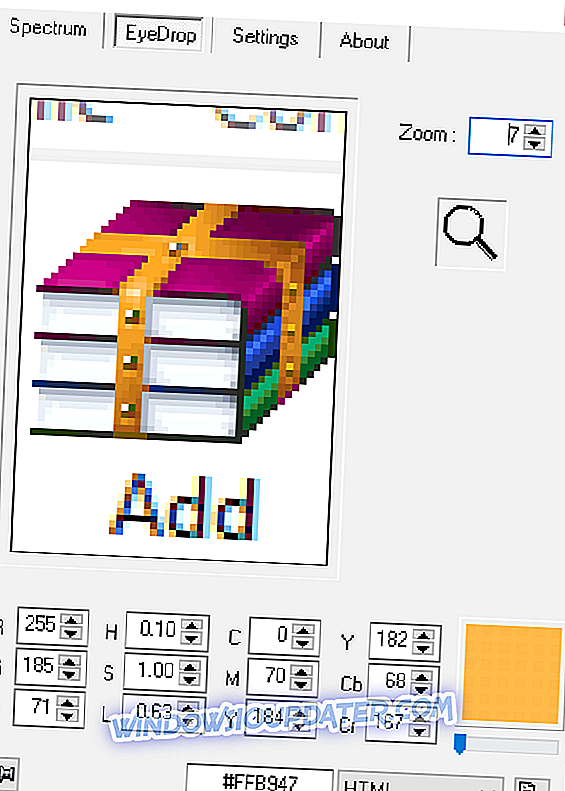
당신이 휴대용 컬러 컬러 피커를 찾고 있다면, 피커드가 당신을위한 완벽한 선택일지도 모릅니다. 이 응용 프로그램을 사용하면 색상 스펙트럼에서 색상을 선택할 수 있지만 동시에 색상의 채도, 채도 및 광도를 조정할 수 있습니다. 또한 색상 스펙트럼에서 빨강, 파랑 및 녹색 색상의 양을 바로 변경할 수도 있습니다.
반면에 RGB, HSL 및 CMY 값을 변경하여 정밀하게 조정할 수도 있습니다. 또한 선택한 색상의 투명도 레벨을 조정할 수도 있습니다. 응용 프로그램에는 화면에서 모든 색상을 선택할 수있는 스포이드 기능이 있습니다. 이를 수행하려면 먼저 돋보기 도구로 화면의 일부를 선택한 다음 미리보기 섹션에서 색상을 선택해야합니다. 색상은 여섯 가지 형식으로 제공되며 클릭 한 번으로 색상 코드를 복사 할 수 있습니다.
Pickard는 간단한 응용 프로그램이며 색상 선택기로 훌륭하게 작동하지만 색상 표 기능이 없습니다. 이 기능이 없으면 나중에 사용할 수 있도록 이전에 선택한 색상을 볼 수없고 색상을 저장할 수 없습니다. 이 사소한 결함에도 불구하고, Pickard는 견고한 도구이며 완전히 자유롭고 이식성이 있으므로 시도하지 않아도됩니다.
피펫
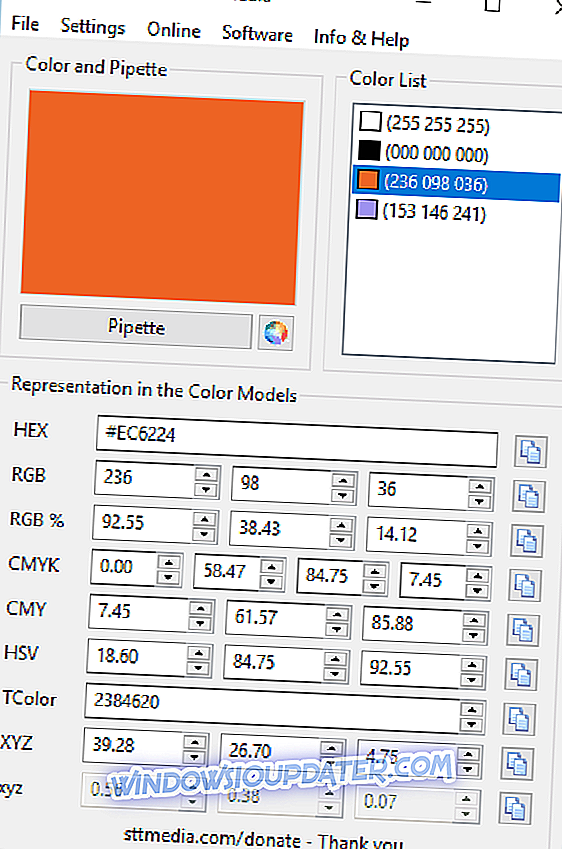
선택한 색상은 16 진수, RGB 및 CMYK 형식으로 표시되며 한 번의 클릭으로 모든 색상 코드를 쉽게 복사 할 수 있습니다. 응용 프로그램을 사용하면 색상 값을 수정할 수 있지만 HSV 구성 요소도 수정할 수 있습니다. 응용 프로그램은 다소 간단하여 색상 코드가 클립 보드로 자동 복사됩니다.
또 다른 유용한 기능은 선택한 색상을 모두 저장할 수있는 색상 목록입니다. 언제든지 저장된 색상 중 하나를 선택하거나 조정할 수 있습니다. 필요한 경우 나중에 사용할 수 있도록 .txt 파일에 색상 목록을 저장할 수도 있습니다.
피펫은 프리웨어이며 휴대용이므로 설치하지 않고 모든 PC에서 작동해야합니다. 전반적으로 애플리케이션은 적절한 기능을 제공하지만이 도구의 유일한 결함 일 수있는 돋보기는 지원하지 않습니다.
웹 마스터 도구 키트
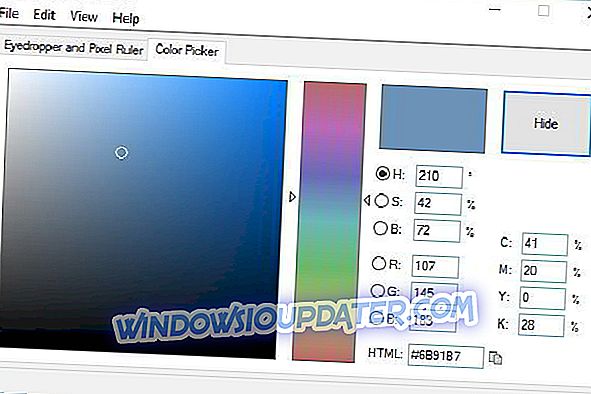
이 색상 선택기 소프트웨어는 웹 디자이너 용으로 최적화되어 있지만 다른 사용자도 사용할 수 있습니다. 이 응용 프로그램을 사용하면 화면에서 모든 색상을 쉽게 선택할 수 있습니다. 이렇게하려면 먼저 색상 피킹에 사용하려는 화면의 섹션을 선택해야합니다. 그 후에 미리보기 섹션에서 원하는 색상을 선택하기 만하면됩니다. 미리보기는 돋보기로 사용되며 적절한 색상을 선택하기 위해 쉽게 확대하거나 축소 할 수 있습니다.
응용 프로그램은 선택한 색상의 채도, 채도 및 밝기를 표시하며 이러한 값 중 하나를 쉽게 변경할 수 있습니다. 또한 RGB 또는 CMYK 값을 변경할 수도 있습니다. 색상을 선택하면 코드가 16 진수 형식으로 표시되며 클릭 한 번으로 복사 할 수 있습니다. 또한이 응용 프로그램은 색상 스펙트럼을 제공하므로 선택한 색상을 쉽게 수정하거나 다른 색상을 선택할 수 있습니다.
Webmaster 's Toolkit은 견고한 응용 프로그램이지만 색상 팔레트를 지원하지 않으므로 나중에 사용할 수 있도록 색상을 저장할 수 없습니다. 신청서는 무료는 아니지만 30 일 무료 평가판을 사용할 수 있습니다.
Corante 색상 선택기
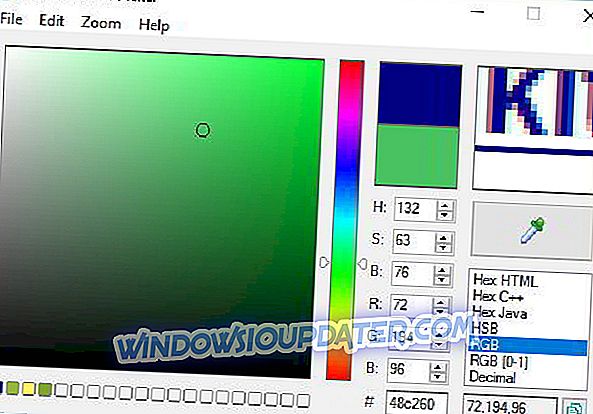
Corante Color Picker는 Windows 용 프리웨어 및 휴대용 색상 피커입니다. 응용 프로그램은 색상 선택을위한 키보드 단축키를 사용하므로 원하는 색상 위로 마우스를 가져간 다음 키보드 단축키를 눌러 선택하면됩니다. 원하는 색상을 정확하게 선택할 수있는 확대경도 있습니다. 물론 색상의 채도, 채도 및 밝기를 쉽게 조정할 수 있습니다. 적색, 녹색 또는 청색의 양을 조절하거나 색상 스펙트럼에서 원하는 색상을 선택할 수도 있습니다. 이 응용 프로그램은 7 가지 형식을 지원하며 색상 코드를 16 진수, HSB, RGB 또는 10 진수 형식으로 쉽게 복사 할 수 있습니다.
이 응용 프로그램을 사용하면 자신 만의 색상 표를 만들고 선택한 색상 목록을 .txt 파일로 저장할 수 있습니다. 또 다른 중요한 기능은 컬러 팔레트를 .aco 및 .gpl 형식으로 내보내는 기능입니다. 이 기능 덕분에 Photoshop 또는 김프와 같은 응용 프로그램에서 색상 표를 사용할 수 있습니다.
Corante Color Picker는 훌륭한 응용 프로그램이며 Photoshop 및 GIMP로 색상 표를 내보낼 수 있으므로 모든 디자이너에게 중요한 자산이됩니다. 응용 프로그램은 완전히 무료이며 이식성이므로 사용 해보십시오.
Screen ColorPicker
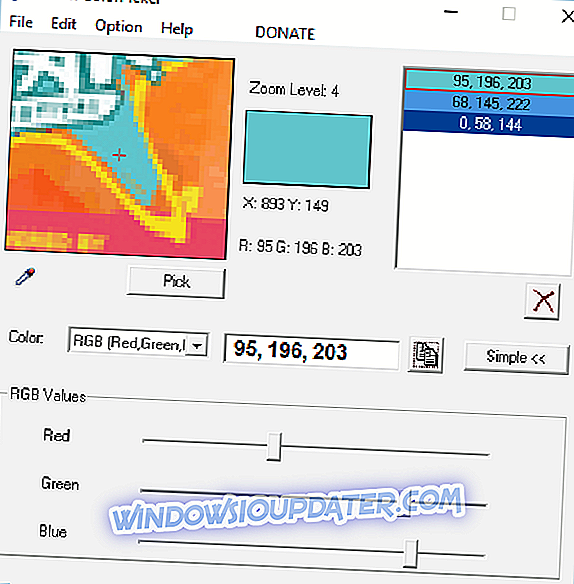
우리의 목록에있는 다음 도구는 Screen Color Picker입니다. 이 응용 프로그램은 색상 선택을위한 키보드 단축키를 사용하는 겸손한 사용자 인터페이스를 제공합니다. 그러나 드래그 앤 드롭 방식을 사용하여 색상을 선택할 수도 있습니다. 색상을 선택하면 색상 팔레트에 자동으로 추가됩니다. 여기에서 색상의 RGB 값을 변경하여 색상을 조정할 수 있습니다.
응용 프로그램에는 원하는 색상을 쉽게 선택할 수 있도록 사용 가능한 색상 스펙트럼이 있습니다. 색상의 채도 또는 밝기는 조정할 수 없지만 채도 및 밝기 그라데이션에서 원하는 그늘을 선택할 수 있습니다. 마지막으로 응용 프로그램에는 색상 팔레트 기능이 있으므로 원하는 색상을 쉽게 저장하고 나중에 사용할 수 있습니다. 그러나 색상 내보내기 옵션이 없으며 여러 색상 팔레트를 저장할 수 없습니다.
Color Seizer는 괜찮은 도구이지만 돋보기 나 색상 내보내기 기능이 없기 때문에 일부 사용자에게는 결함 일 수 있습니다. 이 결함에도 불구하고 이것은 여전히 견고한 응용 프로그램이며 완전히 자유롭고 이식성이 뛰어나므로 시도해 볼 수 있습니다.
ColorBug
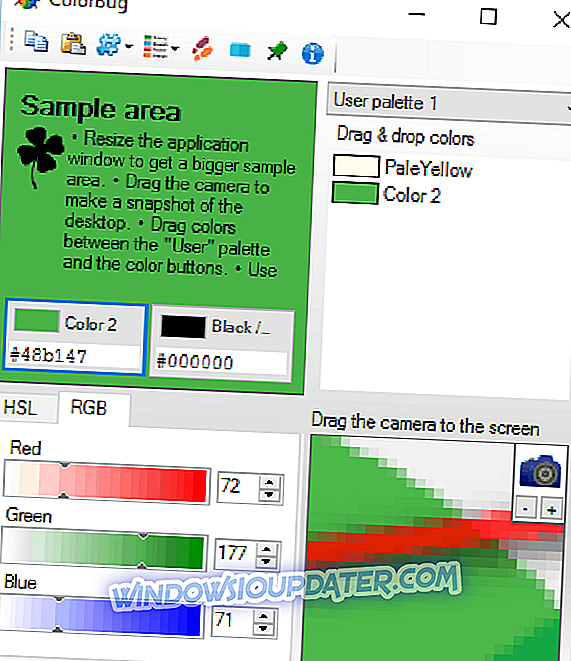
다양한 기능을 갖춘 색상 선택기 소프트웨어를 찾고 계시다면 ColorBug를 고려해보십시오. 색상을 선택하려면 화면에서 원하는 부분을 선택한 다음 돋보기 영역을 사용하여 수동으로 색상을 선택해야합니다. 색상을 선택하면 내장 슬라이더를 사용하여 HSL 및 RGB 값을 쉽게 조정할 수 있습니다.
이 응용 프로그램에는 다른 배경과 비교하여 색상이 어떻게 보이는지 확인할 수있는 유용한 텍스트 영역도 있습니다. 물론 색상 팔레트 기능을 사용할 수 있으며 쉽게 구분할 수 있도록 색상 이름을 지정할 수 있습니다. 색상 팔레트를 내보내고 다른 디자이너 도구와 함께 사용할 수 있음을 언급하는 것이 중요합니다. 색상과 관련하여 13 가지 형식으로 색상 코드를 볼 수 있으며 다른 응용 프로그램에서도 쉽게 복사하여 사용할 수 있습니다.
ColorBug는 또한 색상 단계 도구를 포함한 몇 가지 추가 기능을 제공합니다. 이 도구를 사용하면 다양한 색조를보고 프로젝트의 색상을 선택할 수 있습니다. 또한이 응용 프로그램은 그래디언트 도구를 제공하므로 쉽게 그라디언트를 만들 수 있습니다. 웹 디자이너라면 그라디언트를 CSS 코드로 내보내고 프로젝트에 사용할 수 있다는 사실을 알게되어 기쁩니다.
ColorBug는 여러 색상 팔레트를 가지고 쉽게 전환 할 수있는 훌륭한 색상 피킹 소프트웨어입니다. 또한이 응용 프로그램은 그라디언트 생성기 및 색상 단계 도구와 같은 몇 가지 추가 기능을 제공합니다. ColorBug는 완전히 무료이며 휴대용 버전을 사용할 수 있으므로 설치하지 않고도 어느 PC에서나 실행할 수 있습니다.
컬러 피커 소프트웨어는 디자이너 인 경우 필수품이며 많은 훌륭한 색상 피킹 응용 프로그램을 사용할 수 있습니다. 우리 목록에있는 대부분의 응용 프로그램은 완전 무료이며 이식성이 있으므로 망설이지 말고 사용해보십시오.